ピグパーティ 起動しないときの対処法
ピグパーティ 起動しないときの対処法を紹介します。
アプリのバージョンを最新にアップデートする
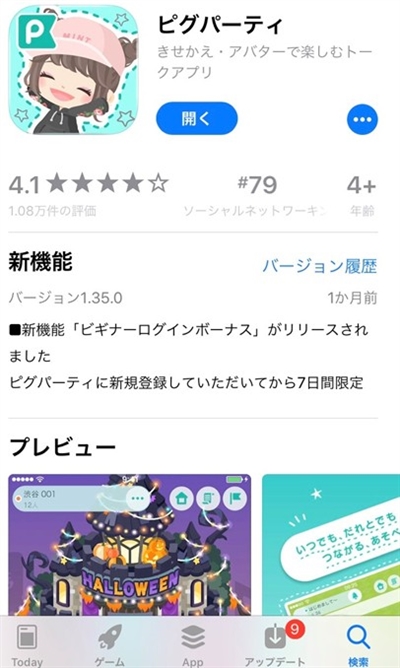
ピグパーティでおすすめです
キャンペーンサイトでは、無料アプリやゲームをダウンロードするだけで、iTunesカードやGooglePlayカード、LINEプリペイドカードが数万円分貰えます!もちろん登録から退会まで全て無料で利用ができるので、とても便利です。SNSで無料簡単ログイン!
定期的にバージョンアップが行われているので、アップデートが最新になっていない場合うまくアプリが立ち上がらない場合があります。
「AppStore」「GooglePlayStore」にて現在「ピグパーティ」の最新バージョンが出ていないかを確認しましょう。
iPhoneのアップデートはApp Storeを起動して「アップデート」に表示されない場合がありますが、下に画面を引っ張ると表示されることもあります。
アプリの再起動を試す
一度「ピグパーティ」のアプリを落として、再度立ち上げることでアプリの再起動ができます。Android、iOSともにタブよりスワイプしていくことで落とすことができます。
また他のアプリをたくさん立ち上げている場合は重くて立ち上がっていない場合がありますので現在使用していないアプリを落として再起動を行いましょう。
端末の再起動を試す
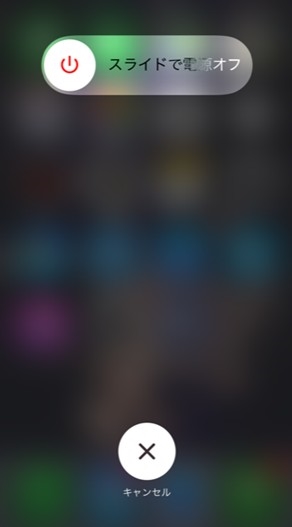
端末の電源を落として、しばらく時間が経ってからもう一度起動を行う端末の再起動を行います。立ち上がったら再度「ピグパーティ」のアイコンをタップして起動します。
アプリの再起動で起動しない場合でも端末の再起動で起動する場合もあります。
通信状況を確認する
「ピグパーティ」は、通信状況にある端末のみ立ち上げることができます。
Wi-Fi環境の方は電波が悪くないか、しっかり繋がっているかを確認しましょう。
電波が弱い場合は一度Wi-fiを切って4GかLTEの方で繋がるかを試してみましょう。
電波が悪いところでは基本的に起動も操作も時間がかかります。
キャッシュを削除する
普段使っているアプリのキャッシュが溜まりすぎている場合起動しなくなる場合があります。Androidの方は、「設定」の「アプリケーションと設定」より「ピグパーティ」を選ぶと現在溜まっているキャッシュを確認することができます。
「ストレージ」の中の「キャッシュを消去」をタップすると現在のキャッシュを削除することができます。
